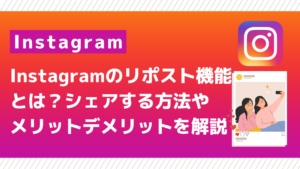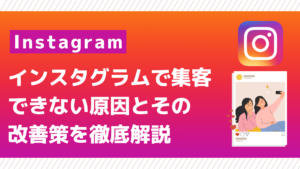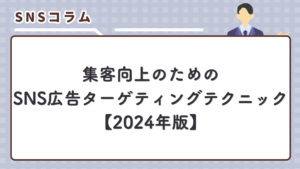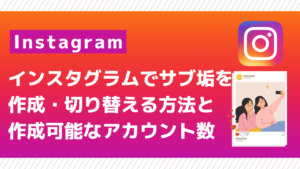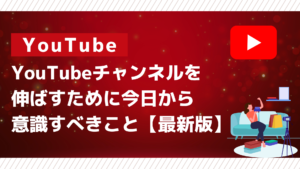Instagramストーリーの公開範囲を制限する方法と親しい友達リストの使い方

Instagramのストーリーを特定の人から非表示にしたり、公開範囲を制限したりする方法を以下に詳しく説明します。これにより、プライバシーを確保しつつ、より適切なフォロワーにコンテンツをシェアできます。
【Instagram集客のプロが教える無料個別ロードマップ】
弊社は、200社以上のクライアント様のInstagram集客を成功に導いてきました。その豊富な経験を活かし、あなた専用の無料個別ロードマップをご提供いたします!
こんなお悩みありませんか?
- SNSからの集客方法がわからない
- 毎日投稿しても結果が出ない
- 同業者にしか見てもらえない
これらのお悩みをお持ちの方、今すぐLINEでご相談ください。あなた専用のオーダーメイドアドバイスを無料でご提供いたします!
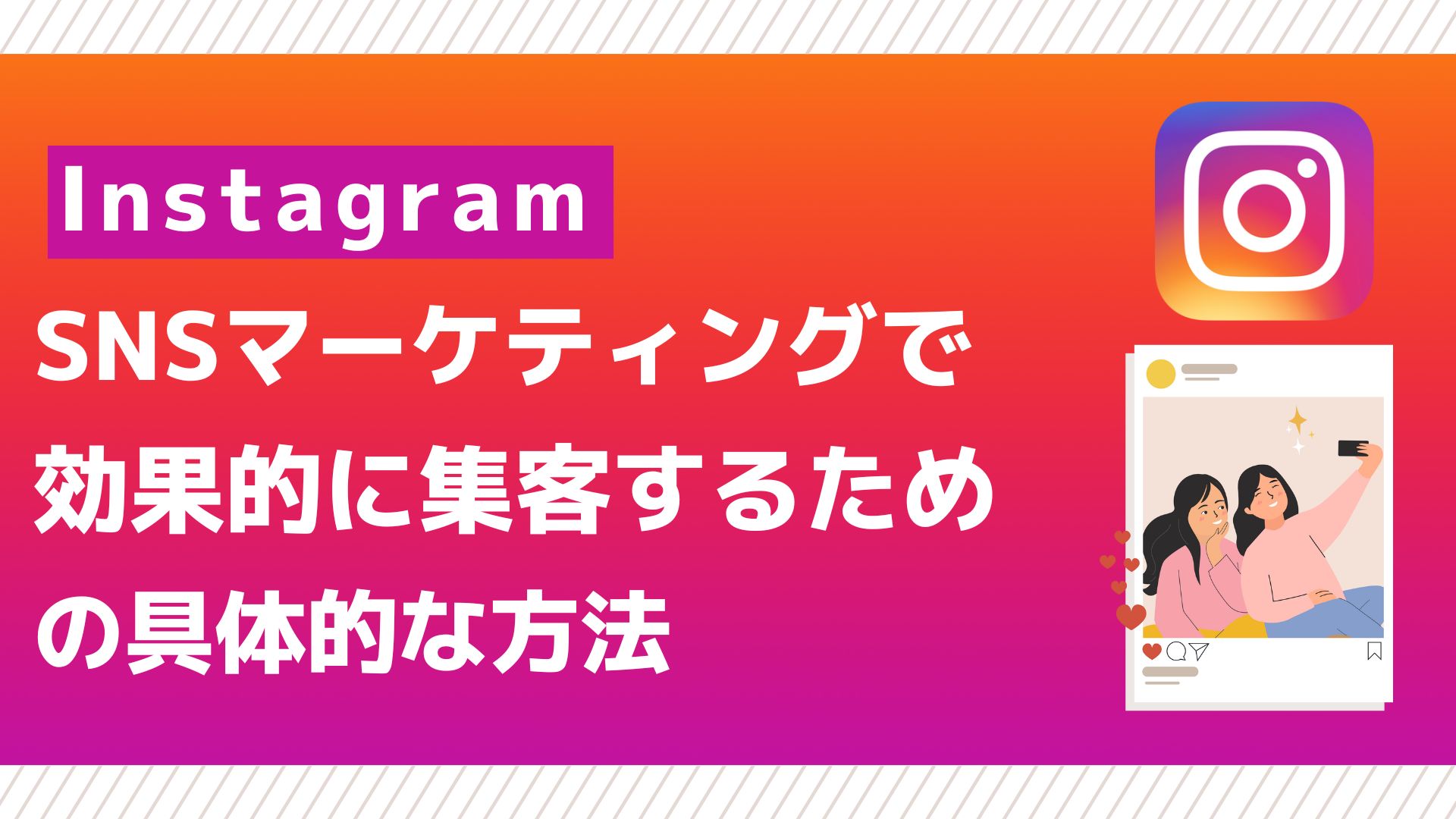
弊社の実績
- ピラティスアカウント:7年間フォロワーが300人だったアカウントが、弊社サポート後、3ヶ月で1.4万フォロワーに!
- コーチングアカウント:集客にお困りだったお客様が、2ヶ月で20,000フォロワーを獲得し、1ヵ月で150人のお問い合わせを達成!
- ファスティング講座アカウント:4年間で800人だったフォロワーが、弊社サポート後、2ヶ月で4000フォロワーに!
これらの実績が証明する通り、あなたのビジネスも成功を達成します。今すぐLINEでご相談ください!
インスタストーリーを特定の人から非表示にする方法

1. プロフィール画面から設定する方法
- Instagramアプリを開く:
- ホーム画面の右下にあるプロフィールアイコンをタップして、プロフィール画面に移動します。
- メニューを開く:
- 右上のハンバーガーメニュー(三本線)をタップし、「設定」を選択します。
- プライバシー設定に移動:
- 「プライバシー」をタップし、その後「ストーリーズ」を選択します。
- ストーリーを非表示にするユーザーを選択:
- 「ストーリーを非表示にする」をタップし、ストーリーを非表示にしたいユーザーを選択します。
- ユーザーを追加:
- リストに追加したいユーザーの横にあるチェックマークをタップします。これで、そのユーザーはあなたのストーリーを見ることができなくなります。
2. ストーリー投稿時に設定する方法
- ストーリーを作成する:
- ストーリー画面を開き、通常どおりにストーリーを作成します。
- 公開範囲を設定:
- 画面下部にある「設定」をタップし、「ストーリーを非表示にする」を選択します。
- 非表示にしたいユーザーを選択:
- リストから非表示にしたいユーザーを選択し、チェックマークを付けます。
親しい友達リストの設定方法

1. 親しい友達リストの作成
- プロフィール画面を開く:
- Instagramアプリを開き、プロフィールアイコンをタップしてプロフィール画面に移動します。
- メニューを開く:
- 右上のハンバーガーメニュー(三本線)をタップし、「親しい友達」を選択します。
- リストに友達を追加:
- 「親しい友達リストを編集」をタップし、リストに追加したいユーザーを選択します。ユーザーの横にある「追加」ボタンをタップして、リストに追加します。
2. 親しい友達リストを使ってストーリーを投稿する
- ストーリーを作成する:
- ストーリー画面を開き、通常どおりにストーリーを作成します。
- 公開範囲を親しい友達に設定:
- 画面下部にある「親しい友達」ボタンをタップします。これで、ストーリーは親しい友達リストに追加したユーザーのみが閲覧できるようになります。
Q&A
- Instagramストーリーを特定の人から非表示にする方法は?
-
Instagramストーリーを特定の人から非表示にするには、以下の方法があります:
- プロフィール画面から設定する方法:
- Instagramアプリを開き、プロフィールアイコンをタップしてプロフィール画面に移動します。
- 右上のハンバーガーメニュー(三本線)をタップし、「設定」を選択します。
- 「プライバシー」をタップし、その後「ストーリーズ」を選択します。
- 「ストーリーを非表示にする」をタップし、リストから非表示にしたいユーザーを選択します。
- ストーリー投稿時に設定する方法:
- ストーリーを作成した後、画面下部にある「設定」をタップし、「ストーリーを非表示にする」を選択します。
- リストから非表示にしたいユーザーを選択し、チェックマークを付けます。
- プロフィール画面から設定する方法:
- 親しい友達リストの設定方法は?
-
親しい友達リストの設定方法は次の通りです:
- 親しい友達リストの作成:
- Instagramアプリを開き、プロフィールアイコンをタップしてプロフィール画面に移動します。
- 右上のハンバーガーメニュー(三本線)をタップし、「親しい友達」を選択します。
- 「親しい友達リストを編集」をタップし、リストに追加したいユーザーを選択します。ユーザーの横にある「追加」ボタンをタップして、リストに追加します。
- 親しい友達リストを使ってストーリーを投稿する:
- ストーリーを作成した後、画面下部にある「親しい友達」ボタンをタップします。これで、ストーリーは親しい友達リストに追加したユーザーのみが閲覧できるようになります。
- 親しい友達リストの作成:
- ストーリーの公開範囲を制限する方法は?
-
ストーリーの公開範囲を制限するには、以下の方法があります:
- ストーリーを非表示にする:
- プロフィール画面から「設定」→「プライバシー」→「ストーリーズ」を選択し、「ストーリーを非表示にする」で特定のユーザーを選択します。
- 親しい友達リストの利用:
- ストーリーを作成する際に、「親しい友達」ボタンをタップすることで、リストに追加したユーザーのみがストーリーを閲覧できるようにします。
- ストーリーを非表示にする:
- 親しい友達リストにユーザーを追加できない場合の対処法は?
-
親しい友達リストにユーザーを追加できない場合、以下の対処法を試してみてください:
- アプリの再起動:
- Instagramアプリを再起動して、再度試してみます。
- アプリのアップデート:
- Instagramアプリを最新バージョンにアップデートします。
- アプリのキャッシュクリア:
- スマートフォンの設定からInstagramアプリのキャッシュをクリアします。
- 再インストール:
- Instagramアプリを一度アンインストールし、再度インストールしてから試してみます。
これらの方法を試しても解決しない場合は、Instagramのサポートに問い合わせることをお勧めします。
- アプリの再起動:
- ストーリーを特定の人から非表示にしても通知されますか?
-
ストーリーを特定の人から非表示にしても、その人には通知されません。非表示に設定されたユーザーは、そのストーリーが投稿されたこと自体に気づかないため、安心して設定を行うことができます。
まとめ
Instagramのストーリーを特定の人から非表示にしたり、公開範囲を制限することで、プライバシーを保ちつつ、自分が選んだ人だけにストーリーをシェアすることができます。また、親しい友達リストを利用することで、特定の友達グループに限定してストーリーを公開することができるため、よりプライベートなシェアが可能になります。これらの機能を活用して、安心してInstagramを楽しんでください。